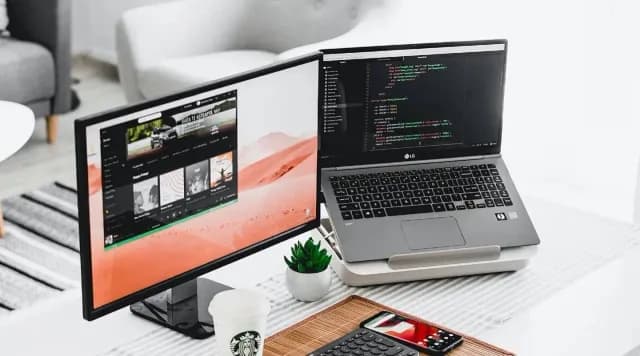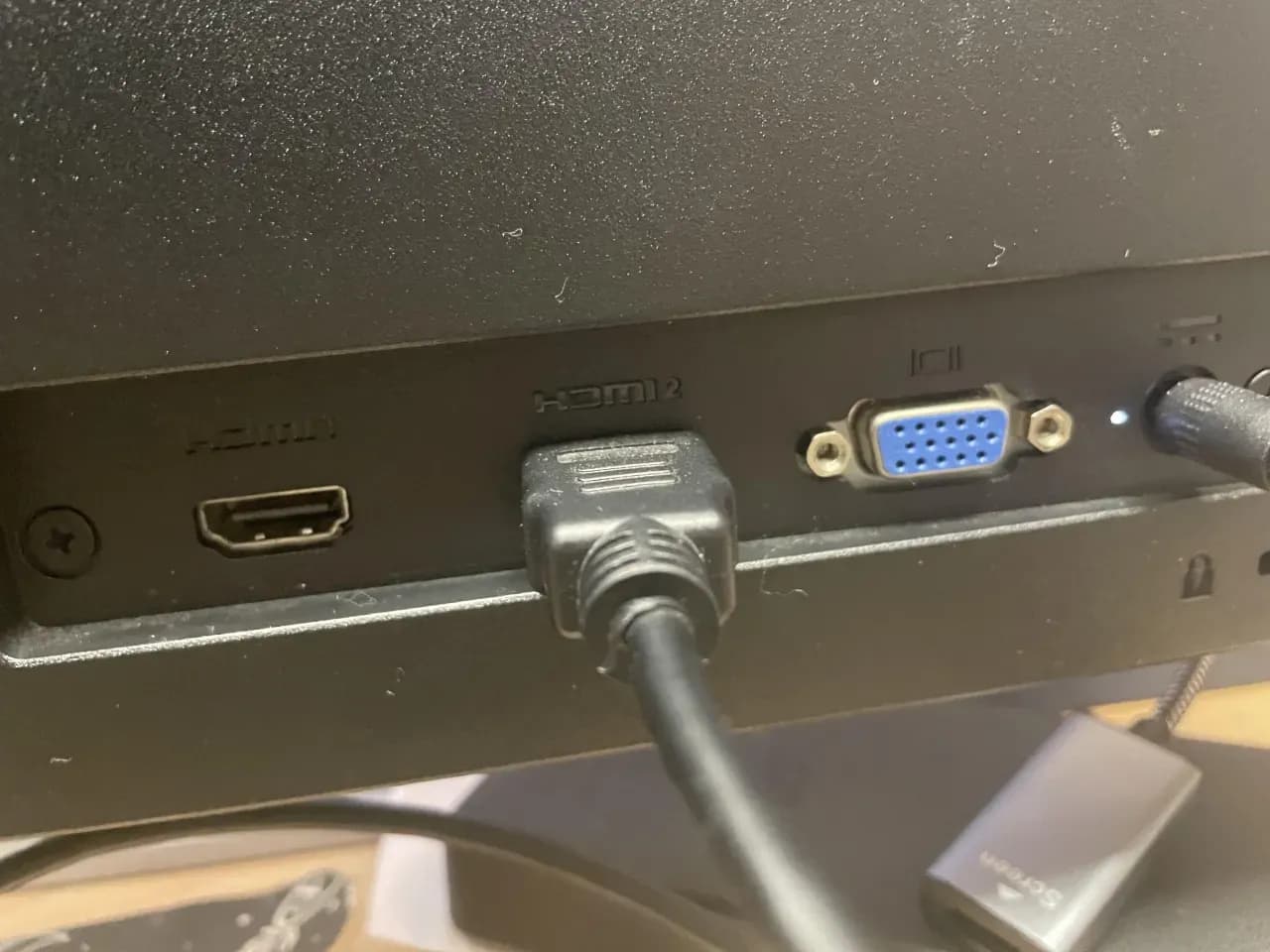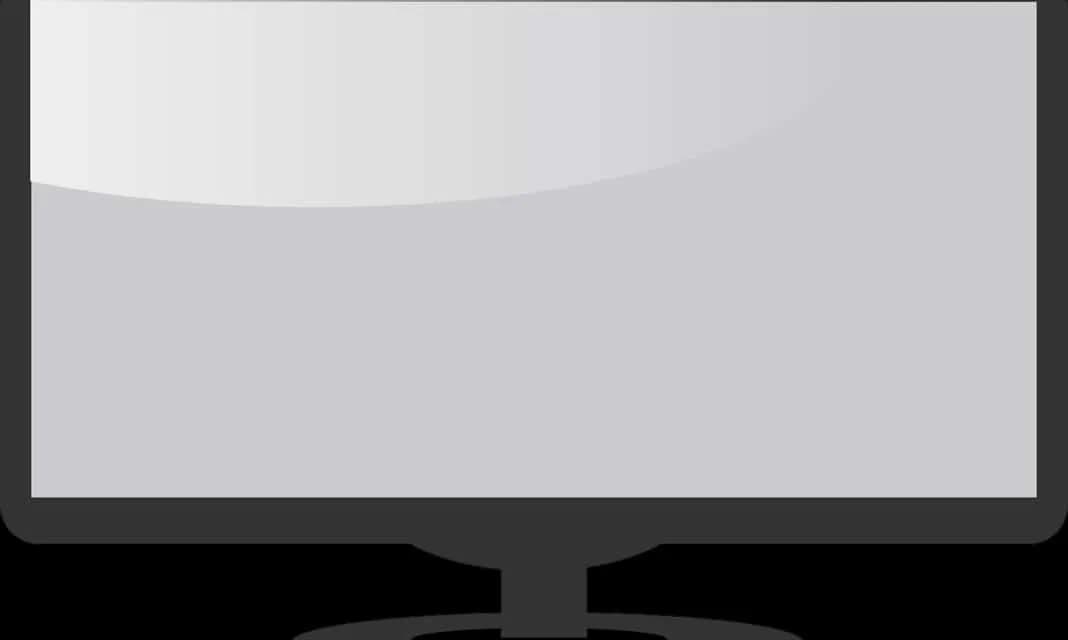Wystarczy kilka prostych kroków, aby cieszyć się lepszą jakością obrazu i większą przestrzenią roboczą. Dowiesz się, jakie kable są potrzebne, jak skonfigurować ustawienia ekranu oraz jak rozwiązywać najczęstsze problemy, które mogą się pojawić podczas łączenia urządzeń. Przygotuj się na łatwe instrukcje i praktyczne porady, które pozwolą Ci wykorzystać pełen potencjał zewnętrznego monitora.
Najważniejsze informacje:- Podłączenie monitora do laptopa wymaga odpowiednich kabli, takich jak HDMI czy DisplayPort.
- W systemie Windows użyj kombinacji klawiszy Windows + P, aby przełączyć ekran.
- W macOS dostęp do ustawień wyświetlania znajdziesz w Preferencjach systemowych.
- Możesz używać laptopa jako drugiego monitora dzięki funkcji bezprzewodowej.
- Rozwiązywanie problemów często obejmuje sprawdzenie połączeń i ustawień rozdzielczości.
- Różne tryby wyświetlania, takie jak duplikacja i rozszerzenie, mają swoje zastosowania w zależności od potrzeb użytkownika.
Jak podłączyć monitor do laptopa - proste kroki do wykonania
Aby podłączyć monitor do laptopa, należy wykonać kilka prostych kroków. Pierwszym krokiem jest wybór odpowiednich kabli, które będą używane do połączenia. Najczęściej wykorzystywanymi kablami są HDMI, DisplayPort oraz VGA. Każdy z tych kabli ma swoje specyfikacje i zastosowania, które warto znać przed rozpoczęciem podłączania monitora.
Po podłączeniu kabla do portów w laptopie i monitorze, kolejnym krokiem jest skonfigurowanie ustawień wyświetlania. W systemie Windows, aby przełączyć ekran, wystarczy nacisnąć klawisz Windows + P i wybrać preferowany tryb wyświetlania. Warto również upewnić się, że monitor jest włączony i odpowiednio ustawiony, aby uzyskać najlepszą jakość obrazu.
Wybór odpowiednich kabli do połączenia laptopa z monitorem
Wybór odpowiednich kabli do połączenia laptopa z monitorem jest kluczowy dla uzyskania odpowiedniej jakości obrazu. HDMI to najpopularniejszy wybór, oferujący wysoką jakość obrazu i dźwięku w jednym kablu. DisplayPort jest idealny dla użytkowników, którzy potrzebują wyższej rozdzielczości i odświeżania, szczególnie w grach i aplikacjach graficznych. Z kolei VGA jest starszym standardem, który może być używany w starszych monitorach, ale nie oferuje takiej jakości jak HDMI czy DisplayPort.
| Typ kabla | Specyfikacje | Kompatybilność |
| HDMI | 4K przy 60Hz | Większość nowoczesnych monitorów i laptopów |
| DisplayPort | 8K przy 60Hz | Komputery stacjonarne i laptopy gamingowe |
| VGA | Do 1080p | Starsze monitory i projektory |
Jak skonfigurować ustawienia ekranu w systemie Windows
Po podłączeniu monitora do laptopa, ważne jest, aby odpowiednio skonfigurować ustawienia ekranu. W systemie Windows, kliknij prawym przyciskiem myszy na pulpicie i wybierz opcję Ustawienia ekranu. W nowym oknie możesz dostosować rozdzielczość, orientację oraz tryb wyświetlania. Upewnij się, że wybrana rozdzielczość jest zgodna z możliwościami monitora, aby uzyskać najlepszą jakość obrazu.
Jak przełączyć ekran z laptopa na monitor w macOS - szybki przewodnik
W systemie macOS przełączanie ekranu z laptopa na monitor jest prostym procesem, który można wykonać w kilku krokach. Po podłączeniu monitora do laptopa, będziesz musiał uzyskać dostęp do ustawień wyświetlania, aby skonfigurować preferencje. System macOS oferuje różne opcje, które pozwalają na dostosowanie ustawień ekranu, aby zapewnić optymalne wrażenia wizualne.
Warto pamiętać, że macOS obsługuje różne tryby wyświetlania, takie jak duplikacja i rozszerzenie ekranu. Wybór odpowiedniego trybu może znacznie wpłynąć na Twoją efektywność podczas pracy. W poniższych sekcjach przedstawimy szczegółowe kroki, jak przełączyć ekran oraz skonfigurować monitor w systemie macOS.
Ustawienia wyświetlania w macOS - jak je znaleźć i zmienić
Aby uzyskać dostęp do ustawień wyświetlania w macOS, kliknij ikonę Apple w lewym górnym rogu ekranu, a następnie wybierz Preferencje systemowe. Następnie kliknij na Monitory. W tym miejscu znajdziesz wszystkie dostępne opcje dotyczące rozdzielczości, orientacji oraz ustawień kolorów. Możesz również przeciągnąć i ustawić ekrany według swoich preferencji, co jest szczególnie przydatne, gdy używasz więcej niż jednego monitora.
Jak zarządzać trybami wyświetlania w macOS
macOS oferuje różne tryby wyświetlania, które można dostosować w zależności od potrzeb użytkownika. Możesz wybrać tryb duplikacji, który wyświetla ten sam obraz na laptopie i monitorze, lub tryb rozszerzenia, który pozwala na rozciągnięcie pulpitu na dwa ekrany. Wybór trybu zależy od tego, czy potrzebujesz większej przestrzeni roboczej, czy chcesz, aby prezentacje były wyświetlane na zewnętrznym monitorze.
- Tryb duplikacji jest idealny do prezentacji lub spotkań, gdzie wszyscy muszą widzieć ten sam obraz.
- Tryb rozszerzenia jest lepszy dla osób, które pracują z wieloma aplikacjami jednocześnie i potrzebują więcej miejsca na pulpicie.
- W przypadku gier, tryb rozszerzenia może poprawić doświadczenia wizualne, oferując szerszy kąt widzenia.
Czytaj więcej: Najlepsze monitory 4K do gier - wybierz idealny model dla siebie
Rozwiązywanie problemów z połączeniem laptopa z monitorem
Podczas podłączania monitora do laptopa mogą wystąpić różne problemy, które mogą utrudnić korzystanie z zewnętrznego ekranu. Często użytkownicy napotykają trudności, takie jak brak sygnału na monitorze, niewłaściwa rozdzielczość lub problemy z wykrywaniem urządzeń. Zrozumienie tych problemów oraz ich rozwiązań może znacznie poprawić doświadczenia związane z korzystaniem z monitora.
Wiele z tych problemów można rozwiązać, upewniając się, że wszystkie kable są prawidłowo podłączone i że monitor jest włączony. Warto również sprawdzić ustawienia wyświetlania na laptopie, aby upewnić się, że są one zgodne z możliwościami monitora. Poniżej przedstawiamy kilka najczęstszych problemów oraz sposoby ich rozwiązania, które pomogą w szybkim przywróceniu pełnej funkcjonalności.
Najczęstsze błędy podczas podłączania monitora do laptopa
Podczas podłączania monitora do laptopa użytkownicy często popełniają pewne błędy, które mogą prowadzić do frustracji. Jednym z najczęstszych błędów jest używanie niewłaściwego kabla do połączenia, co może skutkować brakiem sygnału. Innym problemem jest niewłaściwa konfiguracja ustawień wyświetlania, gdzie użytkownicy mogą nie ustawić odpowiedniej rozdzielczości dla podłączonego monitora. Ważne jest, aby przed podłączeniem upewnić się, że używasz odpowiedniego sprzętu i że wszystkie ustawienia są dostosowane do wymagań monitora.
Jak poprawić jakość obrazu na zewnętrznym monitorze
Aby uzyskać najlepszą jakość obrazu na zewnętrznym monitorze, należy zwrócić uwagę na kilka kluczowych ustawień. Przede wszystkim upewnij się, że monitor jest ustawiony na odpowiednią rozdzielczość, która jest zgodna z jego specyfikacjami. W systemie Windows można to zrobić, klikając prawym przyciskiem myszy na pulpicie, wybierając Ustawienia ekranu i dostosowując rozdzielczość w sekcji Skalowanie i układ. W przypadku macOS, przejdź do Preferencji systemowych, a następnie do Monitory, gdzie również można dostosować rozdzielczość.
Oprócz rozdzielczości, warto również zwrócić uwagę na odświeżanie ekranu. Wyższe częstotliwości odświeżania, takie jak 60Hz lub 144Hz, mogą poprawić płynność obrazu, co jest szczególnie ważne w przypadku gier lub filmów akcji. Dodatkowo, dostosowanie ustawień kolorów, takich jak kontrast i jasność, może znacznie wpłynąć na jakość wyświetlanego obrazu. Pamiętaj, aby regularnie kalibrować monitor, aby uzyskać najlepsze rezultaty wizualne.

Różne tryby wyświetlania - co wybrać dla najlepszej wydajności
Wybór odpowiedniego trybu wyświetlania jest kluczowy dla uzyskania najlepszej wydajności podczas korzystania z zewnętrznego monitora. Systemy operacyjne, takie jak Windows i macOS, oferują różne tryby, takie jak duplikacja i rozszerzenie ekranu. Tryb duplikacji wyświetla ten sam obraz zarówno na laptopie, jak i na monitorze, co jest idealne do prezentacji lub wspólnego oglądania. Z kolei tryb rozszerzenia pozwala na rozciągnięcie pulpitu na dwa ekrany, co zwiększa przestrzeń roboczą i ułatwia multitasking.
W przypadku gier, tryb rozszerzenia może poprawić doświadczenia wizualne, umożliwiając szerszy kąt widzenia. Z drugiej strony, jeśli chcesz skoncentrować się na jednym zadaniu, duplikacja może być bardziej praktyczna. Warto również wspomnieć o trybie tylko drugi ekran, który pozwala na korzystanie z zewnętrznego monitora jako głównego ekranu, a laptopa jako dodatkowego urządzenia. Wybór odpowiedniego trybu zależy od Twoich potrzeb i zastosowania.
| Tryb wyświetlania | Opis | Idealne zastosowanie |
| Duplikacja | Ten sam obraz na obu ekranach | Prezentacje, wspólne oglądanie |
| Rozszerzenie | Rozciągnięcie pulpitu na dwa ekrany | Multitasking, praca z wieloma aplikacjami |
| Tylko drugi ekran | Używanie zewnętrznego monitora jako głównego | Gry, praca z dużymi aplikacjami |
Duplikacja vs. rozszerzenie ekranu - kiedy używać każdego z nich
Wybór między trybem duplikacji a rozszerzeniem ekranu zależy od tego, jak zamierzasz korzystać z dodatkowego monitora. Tryb duplikacji wyświetla ten sam obraz na obu ekranach, co jest idealne w sytuacjach, gdy chcesz, aby wszyscy obecni mogli widzieć te same informacje, na przykład podczas prezentacji lub spotkań. Z kolei tryb rozszerzenia pozwala na rozciągnięcie pulpitu na dwa ekrany, co daje więcej przestrzeni roboczej i umożliwia jednoczesne korzystanie z wielu aplikacji.Tryb rozszerzenia jest szczególnie korzystny dla osób pracujących z wieloma dokumentami lub aplikacjami, ponieważ pozwala na łatwe przenoszenie okien między ekranami. W przypadku gier lub intensywnej pracy graficznej, tryb rozszerzenia może poprawić doświadczenia wizualne, oferując szerszy kąt widzenia. Wybór trybu powinien być dostosowany do Twoich potrzeb oraz sposobu, w jaki zamierzasz korzystać z zewnętrznego monitora.
- Tryb duplikacji: idealny do prezentacji i sytuacji grupowych.
- Tryb rozszerzenia: najlepszy do multitaskingu i pracy z wieloma aplikacjami.
- Tryb duplikacji: ułatwia współdzielenie treści z innymi.
- Tryb rozszerzenia: zwiększa efektywność pracy, umożliwiając lepsze zarządzanie przestrzenią roboczą.
Jak ustawić główny ekran w systemie Windows i macOS
Aby ustawić główny ekran w systemie Windows, kliknij prawym przyciskiem myszy na pulpicie i wybierz Ustawienia ekranu. W nowym oknie zobaczysz wizualizację podłączonych monitorów. Wybierz monitor, który ma być głównym, a następnie zaznacz opcję Ustaw ten wyświetlacz jako główny. W przypadku macOS, przejdź do Preferencji systemowych, a następnie do Monitory. W zakładce Ułożenie przeciągnij białą belkę na monitor, który ma być ustawiony jako główny ekran.
| System | Kroki do ustawienia głównego ekranu |
| Windows | 1. Kliknij prawym przyciskiem na pulpicie → Ustawienia ekranu → wybierz monitor → Ustaw ten wyświetlacz jako główny. |
| macOS | 1. Preferencje systemowe → Monitory → Ułożenie → przeciągnij belkę na główny monitor. |
Jak wykorzystać dodatkowy monitor do zwiększenia produktywności
Wykorzystanie dodatkowego monitora może znacząco zwiększyć Twoją produktywność i efektywność pracy. Dzięki trybowi rozszerzenia pulpitu, możesz zorganizować swoje aplikacje w sposób, który ułatwia multitasking. Na przykład, możesz mieć otwarty edytor tekstu na jednym ekranie, podczas gdy na drugim przeglądasz badania lub korzystasz z arkusza kalkulacyjnego. Taka organizacja pozwala na szybsze poruszanie się między zadaniami i redukuje czas potrzebny na przełączanie się między oknami.
W przyszłości warto rozważyć zastosowanie technologii bezprzewodowego przesyłania obrazu, co umożliwia podłączenie monitorów bez użycia kabli. Dzięki temu możesz łatwo przenosić monitor w różne miejsca w biurze lub w domu, co zwiększa elastyczność i komfort pracy. Ponadto, z wykorzystaniem aplikacji do zarządzania wieloma ekranami, możesz dostosować ustawienia wyświetlania do swoich indywidualnych potrzeb, co pozwoli Ci jeszcze lepiej wykorzystać potencjał dodatkowego monitora.